在DaVinci Resolve中快速调整白平衡的技巧

在后期制作中调整白平衡,真的有些让人头疼,可它又是后期调色中必不可少的一个环节,除了硬着头皮上场,还真就没有别的选择。好消息是,有很多方法可以帮你打赢这场仗,尤其是当你已经选择DaVinci Resolve 12.5 作为调色软件时。
软件有着强大的功能,只要你对素材调整前后的效果心里有数,就可以很容易地对白平衡进行调整。但是,如果不知道该从何处着手,就请看下方的视频,它详细的介绍了调整白平衡的步骤。
如视频中介绍的,首先应该找到画面中的中性颜色,例如白色或灰色,然后找出他们在示波器画面中的形态。 RGB 分量图能提供非常直观的测量信息,让你高效地对素材进行RGB色彩平衡。
例如,只需一眼就可以找到特定通道中有一个明显的色彩偏移。这个工具不仅可以帮助你分辨画面的最亮和最暗部份,同时也能帮助你更好地调节RGB通道的平衡,只需简单的点击几下,就可以获得中性的画面。
一旦在单独的区域内找到这个表现特定色彩的区域,就可以让它做为调整其他区域的参考,使它们在三个色彩通道里面等值。如下图,使用Gain控制就可以获得这个效果。如果有需要,可以提升画面的对比和饱和度来使进这一过程,使其更进一步的完成。
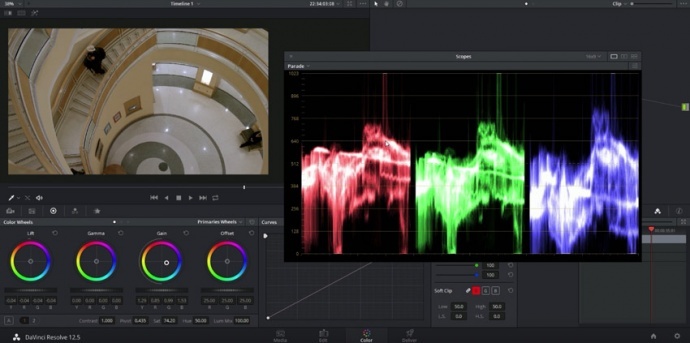
另外值得注意的是,平衡暗部与获得准确的亮部一样重要。如果一开始无法准确在示波器中看到暗部,那就试着把Lift调高一些。然后选择画面中纯黑的部分,按照调节画面亮度的方式去平衡黑色,但是这次要使用Lift 色轮。
长话短说,通过选择画面亮部和暗部,并且在RGB Parade 示波器中的所有通道内平衡这个中性色,就可以轻松的调整所有的偏色。不同于大多数的未经校准的监视器,当每次遇到有着明显色彩偏移的视频时,RGB示波器可以提供更精准的测量,可以帮助你更准确的调整画面的色彩平衡。
关注Oh,4K!,为您及时带来最新的行业动态以及调色解析。
HOMEBOY电影数字洗印厂专注于DIT, 后期调色,以及专业的调色培训,用色彩让你的影片更动人。

调色制作联系:138-1038-0807
调色培训联系:187-0151-1590
DIT制作联系:152-0121-2901
公司地址:北京市朝阳区草场地路319-1号,艺术东区A
本文为作者 HomeBoy Cine Studio 分享,影视工业网鼓励从业者分享原创内容,影视工业网不会对原创文章作任何编辑!如作者有特别标注,请按作者说明转载,如无说明,则转载此文章须经得作者同意,并请附上出处(影视工业网)及本页链接。原文链接 https://cinehello.com/stream/88976
HomeBoy Cine Studio
点击了解更多
HOMEBOY 电影数字洗印厂是一家专注创意、品质、技术流程的后期调色公司,调色业务涵盖剧情片、广告、MV;前期DIT;最终合片、影院DCP打包。
更多作品及信息,请查看官网: http://colorgrading.cn
扫码关注
HomeBoy Cine Studio
HomeBoy Cine Studio
